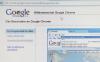Kuriant „Microsoft PowerPoint“ pristatymą reikia pridėti teksto, vaizdų ar vaizdo įrašų, tačiau kartais rankiniu būdu manipuliuojant ekrane esančiais objektais gali būti sukurta labiau pritaikyta skaidrių demonstracija. Nors kai kurie pristatymų kūrėjai galėjo pasikliauti formatavimo metodais, pvz., inversija kitose programose, tai nėra „PowerPoint“ parinktis.
Apibrėžimas
Merriam-Webster žodynas siūlo du skirtingus su kryptimi susijusius „apvertimo“ apibrėžimus – ką nors apversti aukštyn kojomis ir pakeisti tvarką. Kita inversijos praktika yra pateikti kažką priešingomis spalvomis nei originalas. Kai kuriose programinės įrangos programose apvertimas yra spustelėjama įrankių juostos arba juostelės parinktis. „Microsoft PowerPoint“ nesiūlo skaidrių apvertimo parinkties, tačiau yra keletas kūrybiškų sprendimų, kaip kažką įgyvendinti panašiai.
Dienos vaizdo įrašas
Spalvų inversija
Grafinio dizaino programoje spalvų inversija paprastai apima vaizdo paėmimą ir atvaizdavimą su priešingos spalvos spalvų skalėje arba, kai kuriais atvejais, nuotrauka atrodo taip, lyg ji būtų pereksponuota neigiamas. Programoje „PowerPoint“ galima rankiniu būdu pakeisti spalvas, tačiau tai toli gražu nėra tikslus mokslas. Turėsite spėlioti apie pristatyme naudojamas spalvas ir išryškinti jų priešingybes. Pavyzdžiui, jei naudojate baltą foną, tikriausiai geriausia spustelėti skirtuką „Dizainas“, pasirinkti meniu „Fono stiliai“ ir spustelėti iki juodos spalvos. Iš tikrųjų neįmanoma nustatyti tikslaus atspalvio, pvz., ekru iki purkštuko arba kiaušinio lukšto iki juodmedžio. Tos pačios formatavimo problemos taikomos spalvotam tekstui programoje „PowerPoint“. Norėdami pakeisti teksto spalvą, naudokite mygtuką „Teksto spalva“, esantį skirtuke „Pagrindinis“.
Skaidrės orientacijos inversija
Skaidrės su teksto laukeliais ir į juos įterptais vaizdais gali būti apverstos kryptimi, bet skaidrės naudojant temos iš juostelės „Dizainas“ arba vaizdai, importuoti kaip fonai naudojant mygtuką „Fono stiliai“ o] Gal ir ne. Norėdami apversti teksto laukelį arba apversti jį aukštyn kojomis, spustelėkite teksto laukelį ir pasirodys mažas žalias taškas. Pasukite tašką 180 laipsnių, kol teksto laukelis bus apverstas. Ta pati funkcija taikoma vaizdams, kuriuose taip pat yra žalias taškas. Norėdami apversti paveikslėlį kaip veidrodinį vaizdą, spustelėkite paveikslėlį, kad būtų parodytas skirtukas „Paveikslėlio įrankiai“. Spustelėkite juostelės mygtuką „Pasukti“ ir spustelėkite „Apversti horizontaliai“. Teksto laukeliai neleidžia apversti veidrodinio vaizdo.
Skaidrių tvarkos inversija
Pakeisti skaidrių tvarką yra turbūt lengviausias iš trijų sprendimų, nors šį procesą atliekantys vartotojai turės labai atkreipti dėmesį į tai, kaip jie maišo skaidres. Atliekant tokią inversiją, jūs iš esmės apverčiate skaidrės išdėstymo tvarką, kad paskutinė skaidrė būtų pirmoji, nuo antros iki paskutinės skaidrės taptų antrąja skaidre ir pan. Lengviausias būdas tai padaryti yra spustelėti skirtuką „Peržiūrėti“, esantį „PowerPoint“ ekrano viršuje. Spustelėkite mygtuką „Skaidrių rūšiavimo priemonė“ ir ekranas pasikeis į jūsų pristatymo mini siužetinę liniją. Atkreipkite dėmesį, kas yra pačioje pirmoje skaidrėje, dažniausiai pristatymo pavadinimas. Tada spustelėkite ir vilkite pačią paskutinę skaidrę ir numeskite ją prieš pirmąją skaidrę. Visos skaidrės sumaišomos vienoje vietoje. Pakartokite su nauja paskutine skaidre (kuri anksčiau buvo nuo antros iki paskutinės) ir numeskite ją tarp naujos pirmosios ir naujos antrosios skaidrės. Tęskite tol, kol originali pirmoji skaidrė dabar bus paskutinė ir visa skaidrė bus apversta.